
FileMakerルーキーズ勉強会#30のフィードバック <★ハウスキーピングフィールド ★一覧画面のパート種類 ★Get(スクリーン倍率)>
◆開催日時:2022/06/12(日) 10:10-12:10
◆参加者:現地1名+オンライン4名。[初参加 2名]
◆ルール:ルーキーを置いてけぼりにしないこと(可能な限り)

【先に次回開催のお知らせ】
2022年7月の第2日曜日、7月10日(日) 10:10-12:10(オープン10:00)を予定しています。connpassのイベントページに追加されたらご参加表明よろしくお願いします↓
■connpassイベントページ ※登録も参加も無料です
https://fm-rookies.connpass.com/event/
「メンバーになる」にしておくと、新しいイベントが用意できた際に案内メールが届きます♪
☆この記事内容が難しいと感じても気にしないで下さい。たまたまそういうトピックだっただけです^ ^
◆フィードバック
【アイスブレイクトピック】★Get ( アクティブ修飾キー )
【トピック1】★ハウスキーピングフィールド
【トピック2】★一覧画面のパートの選び方
【トピック3】★Get(スクリーン倍率)
【アイスブレイクトピック】★Get ( アクティブ修飾キー )
今回のアイスブレイクは「Get ( アクティブ修飾キー )」関数でした。

P.258
この関数は、いまどんな修飾キー(Shift, Control, Alt など)が押されたかを教えてくれる関数です。
ただ、どういうシーンで使える関数かが思いつかないこともあり、「例2」のスクリプトをほぼそのままサンプルファイルでやってみました。
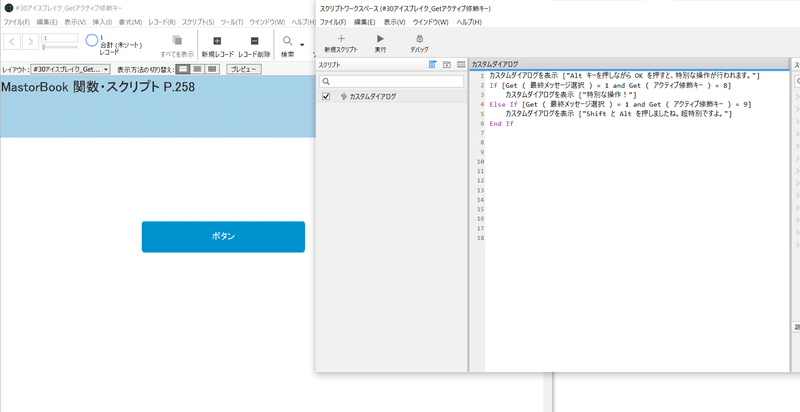

カスタムダイアログの「OK」が押された時に( Get ( 最終メッセージ選択 ) = 1 )、Altキーも押されていたら( Get ( アクティブ修飾キー ) = 8 )特別な操作をするステップを実行します。*Windows は Altキー、Mac の場合は optionキー。
特別な操作は、今回はカスタムダイアログを出すだけにしています。

応用で、Else If を加えてみました。

Else If では「Get ( アクティブ修飾キー ) = 9」という条件にしました。Shift の「1」とAlt の「8」を自動で計算してくれて「9」ということです。

この「Get ( アクティブ修飾キー )」ですが、僕はこれまであまり実践で使う機会はありませんでした。
今後もほとんど無いとは思いますが(笑)、なにかのオプション的な機能として「特別な何か」で使えるかもしれず、頭の片隅に置いておきたいと思います^ ^
【トピック1】★ハウスキーピングフィールド
メイントピックでは、参加者からのご提案トピックが無かったので申込時の候補からピックアップすることになりました。
まずは全員が選んだ④の「ハウスキーピングフィールド」です(④など候補一覧はページの最後の方にあります)。
今回は初参加のWさんに画面共有してもらって操作して頂きました。

ハウスキーピングフィールドとは、「いつ誰が作成または修正したのか、本当に最新なのか」などの情報を格納しておくフィールドたちです。
FileMaker Pro 17 以降、新しいテーブルを作成するたびにハウスキー
ピングフィールドが自動作成されるようになりました。
どういうことをやろうかと皆で話すうちに、やがて「作成者」にスポットが当たりました。

FileMaker を新規作成するとデフォルトで「Admin」というアカウントが作られます。レコードを追加すると自動で「作成者」のところに格納されます。「入力値の自動化」が設定されているからです。

ではこの「アカウント名」というのは何か?ということですね。
アカウント名は「セキュリティ」で設定されたアカウントを指します。例えば新しいアカウント「neko」を作ってみます(「データ入力のみ」)。
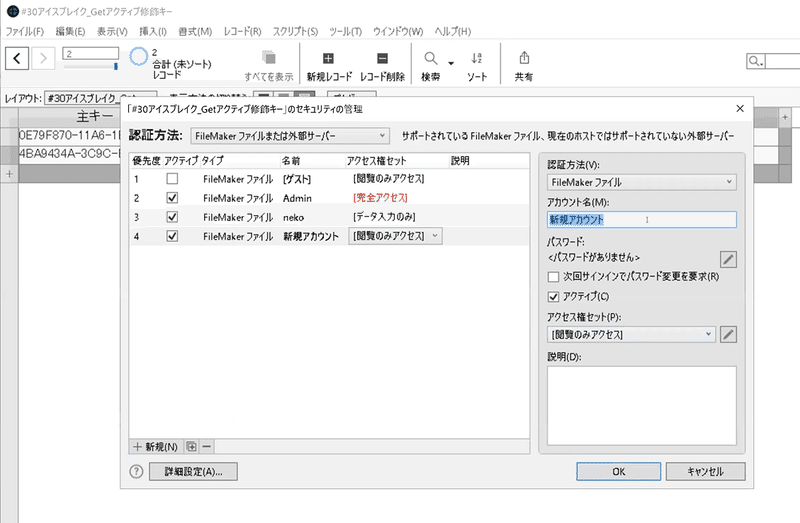
一度、「neko」アカウントでサインインし直します。
そうして、レコードを追加してみると、作成者が「neko」になりました。


セキュリティは結構奥が深いですが、ここをしっかり設定することで、より強固で管理の行き届くようなシステムを作ることが出来ると思います。
ところで、ハウスキーピングフィールドはデフォルトだけでなく自分で別途用意することもあります。
Aさんはタイムスタンプの他に「作成日」と「作成時刻」も用意しているとのことでした。

日付タイプ、時刻タイプがあれば何かと便利に使えることがありそうですね!
他にも「名前」を使うという話しも出ました。これは、環境設定で指定できる「ユーザ名」を自動取得してくれます。


ハウスキーピングフィールドは、デフォルト以外のものも必要に応じて自分で追加すると、データ管理の幅も広がりそうですね!
【トピック2】★一覧画面のパートの選び方
次のトピックを何にするかで皆さんと話して、初参加の方を優先しつつ決まったのが、MastorBook 初級編 P.233の「一覧画面をつくる」に関するところです。

候補を選んで頂いたWさんに聞いてみると、パートの種類は色々あるが、選び方のようなものはあるのか?といったことが気になっているようでした。
パートをどう選ぶか。皆さんの概ねの意見としては、
●「上部ナビゲーション・ボディ・フッタ」
または、
●「ヘッダ・ボディ・フッタ」
あるいは、
●「上部ナビゲーション・ヘッダ・ボディ・フッタ」
という組み合わせが多いようです。
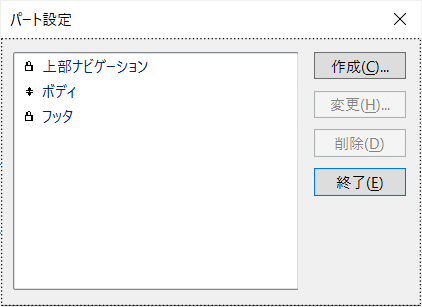
パートにはそれぞれ意味があるので、もちろん必要に応じて使うのがベストです。
が、もし判断がつかなければ、まずは上のどれかのパターンでスタートしておけば無難といえるかもしれません。
その上で、集計が必要であれば「小計パート」を加える、「タイトルフッタ」が必要になったら加える、としていけば良いのだと思います。
まあ、FileMaker は間違えたら設定し直せばいいわけなので、失敗を恐れずトライしてみて使える・使えない(いま欲しい機能として)を探っていくのが最初のうちは良いのではないでしょうか^ ^
ところで、試しに全部のパートを出してみると・・・・・・。
これは若干カオスな感じになりますね・・・。やはり必要に応じて取捨選択すべきですね^_^;

【トピック3】★Get(スクリーン倍率)
時間に余裕があったので、3つ目のトピックをやることができました。
トピック候補⑤の「Get ( スクリーン倍率 )」です。*MastorBook 関数・スクリプト編 P.305

正直、僕はまったく使ったことのない関数でした。再びWさんに画面共有して頂き、で皆さんの知見を頼りに見ていきました。
データビューアで見てみると、Wさんの環境では「1」という数字が返ってきました。
WさんはWindowsなのでディスプレイ設定の拡大率が「100%」である「1」が取得されたようです。

僕もWindowsですが、「1.25」が返ってきました。僕のディスプレイ設定は拡大率が「125%」になっていたからです。
Mac の場合は Retina ディスプレイかどうかを主に判別するために使う関数なのかもしれません。
Get ( スクリーン倍率 ) 関数の使い所はイマイチ思いつきませんが、画面の解像度とかで悩む事態が生じた時に救ってくれる関数なのかもしれません。
こんな感じで #30 もゆるく、でもボリュームある内容で終了いたしました^ ^
参加頂いた皆さん、ありがとうございました!
* * * * *
●今回のメイントピック候補抽選:
① [初 233] 一覧画面をつくる
② [関 887] 共有環境でユーザ別のチェックボックスを作る
③ [関 146] JSONDeleteElement
④ [中 111] ハウスキーピングフィールド
⑤ [関 305] Get ( スクリーン倍率 )
※ [ ] はMastorBookのページ。(初級/中級/関数・スクリプト)
◇抽選会の様子→https://youtu.be/HJ8PwR9KTZ8
* * * * *
FileMakerルーキーズ勉強会は、人が集まれば開催し、集まらなければ開催しない、初心者・初級者・入門者目線のゆるい朝活勉強会です。
参加してみたいという方で「自分が参加しても大丈夫かな?」とご不安の方はお問合せください^ ^
◎専用フォーム↓
https://forms.gle/qAmupGh2WkRis6CZ8
【次回開催のお知らせ】
2022年7月の第2日曜日、7月10日(日) 10:10-12:10(オープン10:00)を予定しています。connpassのイベントページに追加されたらご参加表明よろしくお願いします↓
■connpassイベントページ ※登録も参加も無料です
https://fm-rookies.connpass.com/event/
「メンバーになる」にしておくと、新しいイベントが用意できた際に案内メールが届きます♪
☆この記事内容が難しいと感じても気にしないで下さい。たまたまそういうトピックだっただけです^ ^
この記事が気に入ったらサポートをしてみませんか?
